Wenn Sie neu in der Webentwicklung sind, ist Weebly aufgrund seiner Einfachheit und benutzerfreundlichen Oberfläche ein guter Ausgangspunkt. Sie können sogar von den Kosteneinsparungen durch den kostenlosen Website-Hosting-Service profitieren.
Wenn Ihre Website jedoch wächst, benötigen Sie möglicherweise mehr Kontrolle und Anpassungsmöglichkeiten, um das Design und die Funktionalität zu verbessern.
Hier kommt WordPress ins Spiel. Mit über 43,1 % aller Websites, die WordPress für ihre Content-Management-Anforderungen nutzen, ist diese Plattform ein klarer Gewinner für Unternehmen aller Größen. Neben seiner Benutzerfreundlichkeit bietet WordPress unzählige Themes und Plugins, mit denen Sie Ihre Website individuell gestalten können.
Wenn Sie Ihre Website von Weebly auf WordPress umstellen möchten, haben wir alles für Sie. Dieser Leitfaden enthält alles, was Sie für eine reibungslose Migration benötigen.
Weebly vs. WordPress: Vergleich der Funktionen
Bevor wir in die Feinheiten des Migrationsprozesses eintauchen, lassen Sie uns kurz betrachten, wie WordPress Weebly übertrifft.
Flexibilität und Anpassungsfähigkeit
Weebly bietet einen Drag-and-Drop-Website-Builder, mit dem Sie einfache Seiten schnell gestalten können. WordPress hingegen öffnet die Tür zu einem riesigen Universum von Themes und Plugins, die unvergleichliche Flexibilität und Anpassungsmöglichkeiten bieten.
WordPress verfügt über 59.000 kostenlose Plugins und mehr als 11.000 kostenlose Themes, während Weebly einige hundert Anwendungen und einige Vorlagen und Themes für die Anpassung von Websites anbietet.
Verwaltung und Organisation von Inhalten
Während Weebly durch seine Einfachheit glänzt, bietet WordPress ein robustes Content-Management-System (CMS).
Mit WordPress können Sie kategorisieren, taggen und sogar benutzerdefinierte Beitragstypen erstellen, die Ihnen komplexe Inhaltsstrukturen ermöglichen.
Dadurch wird Ihre Website nicht nur übersichtlicher und leichter zu navigieren, sondern verbessert auch die Benutzerfreundlichkeit. Besucher können leicht finden, wonach sie suchen, und Suchmaschinen können Ihre Inhalte besser verstehen, was Ihr Ranking in den Suchergebnissen verbessern kann.
E-Commerce-Fähigkeiten
Weebly bietet integrierte E-Commerce-Lösungen, die einfach einzurichten und zu verwalten sind, insbesondere für Anfänger. Allerdings sind die eCommerce-Funktionen grundlegend und entsprechen möglicherweise nicht den Bedürfnissen eines wachsenden Online-Unternehmens.
Andererseits erfüllt WordPress nicht nur diese Anforderungen, sondern ermöglicht es Ihnen auch, Ihr Unternehmen zu skalieren. Sie können Ihre Website mit leistungsstarken eCommerce-Plugins wie WooCommerce integrieren und Ihren Kunden ein hervorragendes Einkaufserlebnis bieten.
SEO-Tools und Plugins
Während Weebly über einige integrierte SEO-Tools verfügt, bietet WordPress einen umfassenderen Ansatz zur Suchmaschinenoptimierung.
Sie haben mehr Kontrolle über Meta-Beschreibungen, Meta-Titel und Schlüsselwörter, was Ihnen hilft, Ihre Website so abzustimmen, dass sie in den Suchergebnissen besser platziert wird.
Mit Plugins wie Yoast SEO, Jetpack und Rank Math hilft WordPress Ihnen, Ihre Sichtbarkeit zu verbessern und organischen Traffic auf Ihre Website zu bringen.
Was ist vor der Migration von Weebly zu WordPress zu tun?
Während wir in den Migrationsprozess eintauchen, wollen wir uns einige vorbereitende Schritte ansehen, die Sie unternehmen können, um einen reibungslosen Übergang zu gewährleisten.
Sichern Sie Ihre Weebly Website
Die Erstellung eines Backups Ihrer Website ist wohl der wichtigste Schritt bei der Migration von Weebly zu WordPress.
Betrachten Sie Ihr Backup als Sicherheitsnetz. Während des Migrationsprozesses besteht das Risiko eines Datenverlusts oder einer Datenbeschädigung. Ein Backup stellt sicher, dass die wertvollen Inhalte, an deren Erstellung Sie hart gearbeitet haben, nicht verloren gehen.
Selbst wenn während der Migration etwas schief geht, können Sie Ihre Website in ihrem vorherigen Zustand wiederherstellen.
Einen neuen Domänennamen registrieren
Ein Domänenname ist die Adresse Ihrer Website im Internet. Es ist der eindeutige Name, den Besucher in die Adressleiste eingeben, um Ihre Website zu besuchen.
In der URL https://www.example.com ist zum Beispiel example.com der Domänenname.
Ihre Domain ist ein wesentlicher Bestandteil Ihrer Markenidentität und Online-Präsenz. Daher ist es wichtig, einen einprägsamen Namen zu wählen, der die Persönlichkeit Ihrer Marke widerspiegelt.
Bluehost kann Ihnen helfen, die perfekte Domain für Ihre Website zu finden. Mit dem Bluehost-Domain-Finder können Sie einen einzigartigen Website-Namen wählen, der Ihre Marke hervorhebt.
Wählen Sie den richtigen WordPress-Hosting-Anbieter
Ohne ein Hosting-Konto ist Ihre Website für niemanden zugänglich. Die Auswahl des richtigenWebhosting-Anbieters ist also nicht nur ein Routineschritt – sie legt den Grundstein für die Leistung, die Sicherheit und das Wachstum Ihrer Website.
Entscheiden Sie sich für einen Webhoster, der für WordPress optimierte Tarife anbietet. Managed WordPress Hosting von Bluehost ist die beste Wahl, wenn Sie technische Aufgaben wie Updates und Backups auslagern möchten.
Unser Expertenteam pflegt Ihre Website routinemäßig, um sicherzustellen, dass sie schnell, sicher und stabil ist. So haben Sie Zeit, sich auf andere Geschäftsaktivitäten wie Vertrieb und Marketing zu konzentrieren.
Einrichten Ihrer WordPress-Website
Sobald Sie sich für einen Webhosting-Dienst entschieden haben, ist es an der Zeit, WordPress zu installieren. Viele Hosting-Unternehmen bieten Ein-Klick-Installationen an, die diesen Prozess schnell und einfach machen.
Bluehost geht beim WordPress-Hosting noch einen Schritt weiter. Wir installieren automatisch die sicherste und aktuellste Version von WordPress, sobald Sie sich für unsere Hosting-Angebote anmelden.
Dies erspart Ihnen die Zeit und Mühe, die Website selbst einzurichten. Außerdem wird so sichergestellt, dass Ihre WordPress-Website von Anfang an korrekt installiert ist.
Machen Sie sich nach der Installation mit Ihrem WordPress-Dashboard vertraut, da es Ihr neuer Kontrollraum sein wird.
Wie man eine Website von Weebly zu WordPress migriert
Es gibt drei Möglichkeiten, Ihre Website von Weebly zu WordPress zu migrieren:
- Manuelles Kopieren und Einfügen Ihrer Inhalte.
- Mit kostenlosen Tools wie dem Weebly to WordPress Importer.
- Auslagerung des Migrationsprozesses an Fachleute.
Schauen wir uns die einzelnen Methoden im Detail an.
1. Migrieren Sie Ihre Website manuell
Der manuelle Weg bedeutet, dass Sie in den gesamten Migrationsprozess einbezogen werden. Das ist eine gute Option, wenn Sie die volle Kontrolle über jeden Aspekt der Migration haben möchten.
Da diese Methode Ihnen die volle Kontrolle gibt, erfordert sie Zeit und technisches Know-how.
Das heißt, wir machen es wie folgt:
Schritt 1: Wählen Sie ein WordPress-Theme.
Gehen Sie zu Ihrem WordPress-Dashboard > Erscheinungsbild > Themes.

Klicken Sie auf Neues Thema hinzufügen, suchen Sie dann nach Ihrem bevorzugten Thema und tippen Sie auf Installieren.
Beliebte kostenlose WordPress-Themes sind Astra, Ocean WP und Sydney.

Klicken Sie anschließend auf Aktivieren, um das Thema zu aktivieren.

Sie können das Theme so anpassen, dass es Ihre Weebly-Website widerspiegelt, oder ein neues Design von Grund auf erstellen.
Schritt 2: Erstellen Sie neue Seiten und Beiträge.
Bei der manuellen Methode kopieren Sie Inhalte aus Weebly und fügen sie in WordPress ein. Zu diesem Zweck müssen Sie auf Ihrer neuen Website Seiten und Beiträge erstellen.
Sie können neue Seiten einzeln oder in großen Mengen mit einem WordPress-Plugin wie Bulk Page Creator erstellen.
Wenn Sie neue Seiten manuell erstellen möchten, kehren Sie zu Ihrem WordPress-Dashboard zurück und klicken Sie auf Seiten > Neue Seite hinzufügen. Erstellen Sie dann die gewünschte Anzahl von Seiten.

Wenn Sie die Plugin-Option wählen, gehen Sie zu Plugins > Neues Plugin hinzufügen.

Suchen Sie nach Bulk Page Creator, installieren und aktivieren Sie das Plugin.

Sobald das Plugin aktiviert ist, gehen Sie zu Einstellungen > Bulk Page Creator.

Aktivieren Sie dann das Kontrollkästchen für den Modus Mehrere Seiten und geben Sie die Namen der Seiten ein, die Sie erstellen möchten. Verwenden Sie Kommas, um die einzelnen Seitennamen zu trennen (z. B. Seite1, Seite2, Seite3).
Klicken Sie dann auf Website aktualisieren, um die Änderungen zu speichern.

Schritt 3: Kopieren Sie Ihre Inhalte aus Weebly und fügen Sie sie in WordPress ein.
Kopieren Sie Ihre Seiten, Blogbeiträge, Bilder und andere Inhalte von Ihrer Weebly-Website.
Sobald das erledigt ist, können Sie Ihre Inhalte auf Ihre neuen WordPress-Seiten verschieben:
- Fügen Sie den Haupttext der Seite ein.
- Laden Sie Bilder in die WordPress-Mediathek hoch.
- Fügen Sie Bilder in Ihren Inhalt ein.
- Richten Sie die Bilder wie gewünscht aus.
Wiederholen Sie diesen Vorgang für alle Ihre Weebly-Seiten.
2. Verwenden Sie kostenlose Tools wie den Weebly to WordPress Importer
Kostenlose Tools wie der Weebly to WordPress Importer sind sehr nützlich, wenn Sie den Migrationsprozess automatisieren möchten.
Der Weebly to WordPress Importer konvertiert Ihre Weebly-Inhalte in ein Format, das Sie leicht in WordPress importieren können. Dies beschleunigt und vereinfacht den Migrationsprozess.
Hier finden Sie eine Schritt-für-Schritt-Anleitung für die Verwendung des Tools:
Schritt 1: Exportieren Sie Inhalte von Ihrer Weebly-Website.
Besuchen Sie die Website des Weebly to WordPress Importers und geben Sie die URL Ihrer Weebly-Website, Ihren Namen und Ihre E-Mail-Adresse in die entsprechenden Felder ein.

Das Tool legt das WXR-Format als Standard für den Export fest. In diesem Format können Sie alle Ihre Inhalte mit Kategorien, Kommentaren und Autoren exportieren.
Klicken Sie anschließend auf die Schaltfläche Meine Weebly-Website exportieren. Der Weebly to WordPress Importer wird nun den Inhalt Ihrer Weebly-Website in eine WordPress-freundliche Exportdatei umwandeln.

Sobald der Export fertig ist, sehen Sie eine Schaltfläche zum Herunterladen Ihrer Weebly-Exportdatei. Klicken Sie mit der rechten Maustaste auf die Schaltfläche und wählen Sie Link speichern unter aus dem Dropdown-Menü. Dadurch wird die export.xml-Datei auf Ihrem Computer gespeichert.
Schritt 2: Importieren Sie Beiträge und Seiten in Ihre WordPress-Website.
Rufen Sie Ihr WordPress-Dashboard auf und gehen Sie zu Tools > Import.
Scrollen Sie nach unten zum WordPress-Importer und klicken Sie auf Jetzt installieren. WordPress wird das Importer-Plugin herunterladen und installieren.

Klicken Sie nach der Installation auf Importer ausführen, um das Importer-Tool zu öffnen.
Tippen Sie anschließend auf die Schaltfläche Datei auswählen und wählen Sie die heruntergeladene Datei export.xml aus. Tippen Sie dann auf Datei hochladen und importieren, um den Importvorgang zu starten.

WordPress wird Sie auffordern, Autoren zuzuweisen. Sie können entweder einen Autor von Ihrer Weebly-Website importieren, ein neues Autorenprofil erstellen oder alle importierten Inhalte einem bestehenden Benutzer auf Ihrer WordPress-Website zuweisen.

Aktivieren Sie das Kontrollkästchen Dateianhänge herunterladen und importieren. Dadurch werden Bilder und andere Medien von Ihrer Weebly-Website in Ihre WordPress-Mediathek übertragen.
Klicken Sie auf Senden, um den Importvorgang zu starten.
Sobald der Vorgang abgeschlossen ist, erhalten Sie eine Meldung, die bestätigt, dass Ihre Inhalte erfolgreich importiert wurden.

3. Den Migrationsprozess auslagern
Die dritte Möglichkeit, Ihre Website von Weebly zu WordPress zu migrieren, ist das Outsourcing. Diese Methode ist ideal, wenn Sie eine umfangreiche Website mit Hunderten oder Tausenden von Seiten betreiben und sich lieber auf das Wachstum Ihres Unternehmens konzentrieren möchten, als sich um die technischen Aspekte der Migration zu kümmern.
Hier erfahren Sie, wie Sie den Migrationsprozess auslagern können:
- Finden Sie einen seriösen Dienstleister: Wählen Sie einen Webhoster mit positiven Kundenrezensionen und einer Erfolgsbilanz bei der Migration von Weebly zu WordPress. Beispiele für seriöse Website-Migrationsdienstleister sind CMS2CMS und WordHerd.
- Geben Sie die Details Ihrer Website an: Sie müssen Ihre Weebly-Anmeldedaten und den Zugang zu Ihrem WordPress-Hosting-Konto angeben. Es ist also wichtig, einen Dienstleister zu wählen, dem Sie vertrauen können.
- Überlassen Sie das den Experten: Der Website-Migrationsdienst kümmert sich um den gesamten Prozess, von der Übertragung der Inhalte über die Replikation des Designs bis hin zur Suchmaschinenoptimierung.
Was ist nach der Migration von Weebly zu WordPress zu tun?
Sehen wir uns einige wichtige Dinge an, die nach der Migration Ihrer Website zu tun sind, um einen reibungslosen Ablauf zu gewährleisten.
Überprüfen Sie Ihren Inhalt doppelt
Überprüfen Sie Ihre neue Website, um sicherzustellen, dass Sie alle Beiträge, Seiten und Medien korrekt migriert haben. Stellen Sie außerdem sicher, dass Sie alle Bilder von Ihrer Weebly-Website in die WordPress-Mediathek importiert haben.
Dieser Schritt ist wie das Auspacken nach einem Umzug – Sie wollen sicherstellen, dass alles gut angekommen ist und sich in einem guten Zustand befindet.
Umleitungen einrichten
Die Einrichtung von Weiterleitungen nach der Migration Ihrer Website gewährleistet einen nahtlosen Übergang und verhindert, dass Besucher auf einer 404-Seite landen.
Dieser Vorgang hängt davon ab, ob Sie eine eigene Domain oder eine Subdomain von Weebly haben.
Schauen wir uns beide Szenarien an.
Szenario 1: Für benutzerdefinierte Domänen (z. B. example.com).
Melden Sie sich bei Ihrem Weebly-Konto an und gehen Sie zur Seite Domains. Wählen Sie dann die Domain aus, die Sie bearbeiten möchten.
Fügen Sie Ihrem Weebly-Konto einen DNS-Eintrag hinzu, indem Sie die von Ihrem neuen Hosting-Anbieter bereitgestellten Nameserver eingeben.
Wenn Sie z. B. Bluehost verwenden, wären dies ns1.bluehost.com und ns2.bluehost.com.
Klicken Sie auf die Schaltfläche Speichern, um die Änderungen zu übernehmen.
Szenario 2: Für Subdomains (wie example.weebly.com).
Melden Sie sich bei Ihrem Weebly-Konto an, klicken Sie auf Einstellungen und navigieren Sie dann zur Registerkarte SEO.

Blättern Sie zur Option Kopfzeilencode und fügen Sie den folgenden Code ein:
<meta http-equiv=„refresh“ content=„0;url=http://www.yourdomain.com“>

Stellen Sie sicher, dass Sie yourdomain.com durch den Domainnamen Ihrer neuen WordPress-Site ersetzen.
Klicken Sie auf die Schaltfläche Speichern und dann auf Veröffentlichen, um Ihre Website mit diesen Änderungen zu aktualisieren.
Permalinks einrichten
Ein Permalink ist eine Webadresse, die zu einer bestimmten Seite im Internet führt.
Um Ihre Permalinks einzurichten, gehen Sie in Ihrem WordPress-Dashboard zu Einstellungen > Permalinks.

Wählen Sie Benutzerdefinierte Struktur und fügen Sie die Struktur der URL Ihrer Weebly-Website hinzu. Auf diese Weise bleiben Ihre URLs konsistent und die Benutzer erhalten eine vertraute Navigationserfahrung.
Wichtige Plugins installieren
Plugins erweitern die Funktionalität Ihrer Website. Es gibt zwar für alles ein Plugin, aber es ist ratsam, mit dem Wesentlichen zu beginnen.
Dazu gehören:
- Sicherheits-Plugins wie WordFence, um Ihre Website sicher zu halten.
- Backup-Plugins wie Jetpack, um den Inhalt Ihrer Website regelmäßig zu sichern.
- SEO-Plugins wie Yoast SEO, um Ihre Website für Suchmaschinen zu optimieren.
- Caching-Plugins wie W3 Total Cache, um die Geschwindigkeit Ihrer Website zu verbessern.
Analytik einrichten
Installieren Sie Google Analytics, um die Leistung Ihrer Website zu überwachen.
Die Plattform verfolgt wichtige Leistungsindikatoren (KPIs) wie Seitenladezeiten, Absprünge und Konversionen. Dies hilft Ihnen, die Leistung Ihrer Website zu verbessern und die Besucher zu binden.
Abschließende Gedanken: Wie Sie Ihre Website von Weebly zu WordPress migrieren
Weebly bietet zwar einige Funktionen, die sich ideal für die Erstellung einer einfachen Website eignen, verfügt aber möglicherweise nicht über die Funktionen, die Sie für das Wachstum Ihres Unternehmens benötigen. Mit der obigen Anleitung können Sie Ihre Website getrost von Weebly zu WordPress migrieren.
Beachten Sie dabei die Tipps, die wir vor der Migration besprochen haben, wie die Registrierung Ihres Domainnamens und die Wahl des richtigen Hosting-Anbieters. Davon hängt ab, wie reibungslos Ihre WordPress-Website läuft.
Bluehost bietet blitzschnelles WordPress-Hosting mit Rund-um-die-Uhr-Support und erstklassiger Sicherheit, was eine optimale Leistung der Website gewährleistet.
Erwerben Sie ein Hostingpaket und beginnen Sie noch heute mit Ihrer Migration.
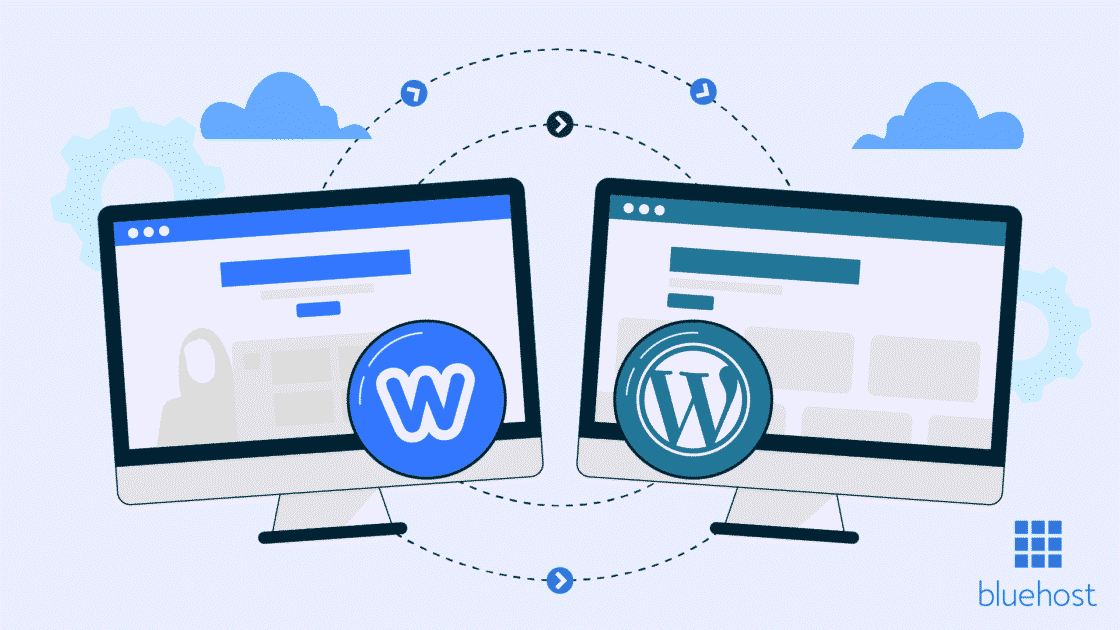


Einen Kommentar schreiben